
Bei der Verwendung von Google Treffen Sie sich für ein Team-Meeting vielleicht, dass Sie Ihre Hand virtuell erheben, um die Leute wissen zu lassen, dass Sie sprechen möchten. Wir zeigen Ihnen, wie Sie Ihre Hand in Google Treffen erheben können.
Oft sprechen mehrere Personen gleichzeitig, unterbrechen einander und stören den Fluss des Gesprächs während eines Google erfahren Videoanruf . Also kannst du stummschalten dein Mikrofon und verwenden Sie die virtuelle Hand-Analyse-Funktion, um die Moderatoren und andere zu informieren, die Sie fragen oder etwas sagen möchten.
Zum Zeitpunkt des Schreibens Im Juni 2021 steht die virtuelle Handauflösungsfunktion in Google Treffen zur Auswahl von Google Workspace Editions: Business (Essentials, Standard, Plus), Enterprise (Essentials, Standard, Standard, Plus), Bildung (Grundlagen, Standard, Standard, Plus), Lehre und Lernen von Upgrade, Guite-Geschäft und Nichtprofiten.
Es ist nicht für persönliche Google-Konten und der Workspace Business Starter Edition verfügbar.
VERBUNDEN: So starten Sie eine Google-Meet-Videokonferenz
So erheben Sie Ihre Hand in Google Treffen für das Web
In einem Team-Meeting-Videoanruf möchten Sie möglicherweise dazu beitragen, ohne die Rede Ihres Kollegens zu schneiden. Die Merkmale der Erhöhung ist in solchen Fällen hilfreich, insbesondere wenn Sie viele Personen auf dem Anruf haben.
Wählen Sie in einem Google-Meet-Video-Anruf die Schaltfläche "Hand anheben" an der Unterseite des Bildschirms aus, um Ihre Hand anzuheben.
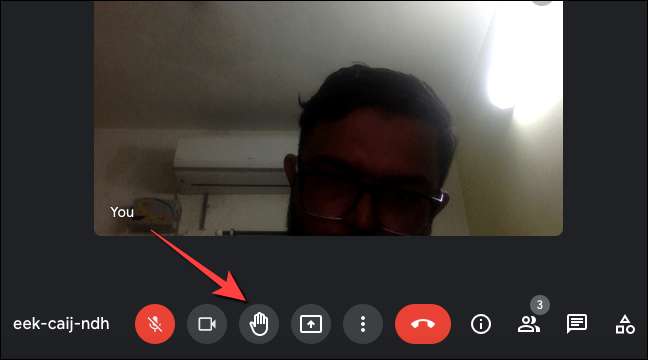
Das wird eine Benachrichtigung an alle anrufen.
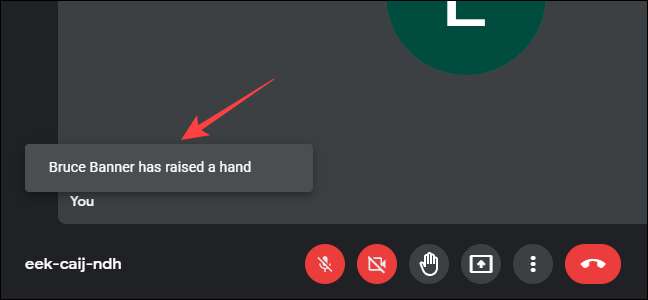
Die Schaltfläche "Hand" erheben "wird an der Unterseite weiß, und eine winzige Knopfdruck erscheint unten links in der Video-Vorschau.
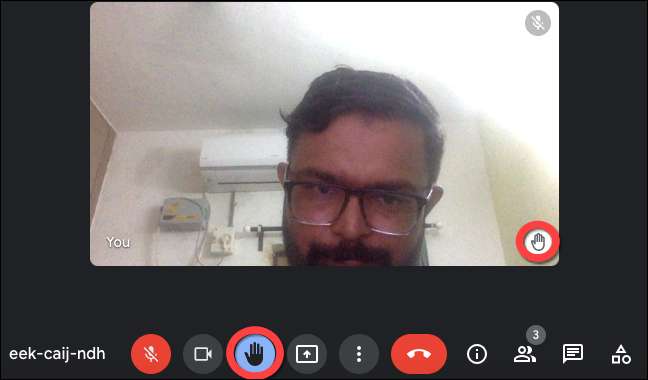
Wählen Sie die Schaltfläche "Unterer Hand" am unteren Rand des Bildschirms, um Ihre Hand zu senken. Es wird auch das winzige Handsymbol aus Ihrer Video-Vorschau entfernt.

Danach sehen Sie die Taste "Heben" erneut an.

So erheben Sie Ihre Hand in Google Treffen für iPhone und Android
In der Google Meet Mobile App erscheint die Option unten auf dem Bildschirm. Da die Benutzeroberfläche der App gleich auf iPhone und Android ist, ist die Anhebung Ihrer Hand ziemlich einfach.
Notiz: Die Hebe-Hand-Taste arbeitet an einem Telefon mit Android 6.0 oder höher und auf iPhones mit iOS 12 oder höher.
Tippen Sie während eines laufenden Treffens auf dem iPhone oder Android auf die Schaltfläche "Hand" an der Unterseite des Bildschirms.
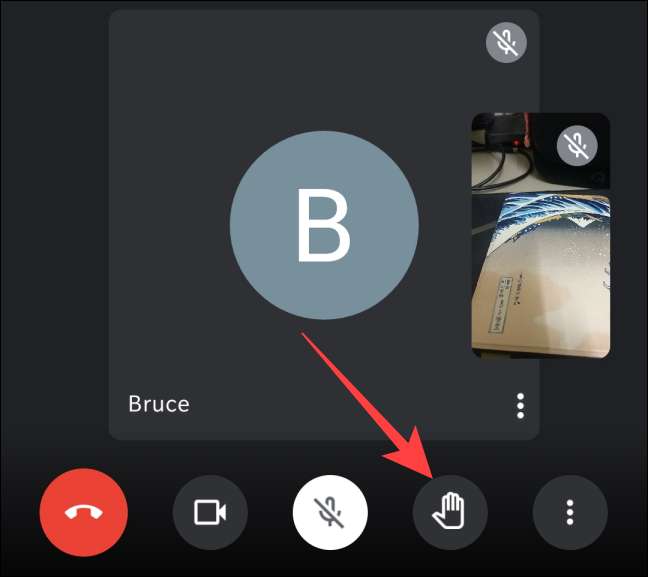
Jeder auf dem Anruf erhält eine handaufgewöhnliche Benachrichtigung.
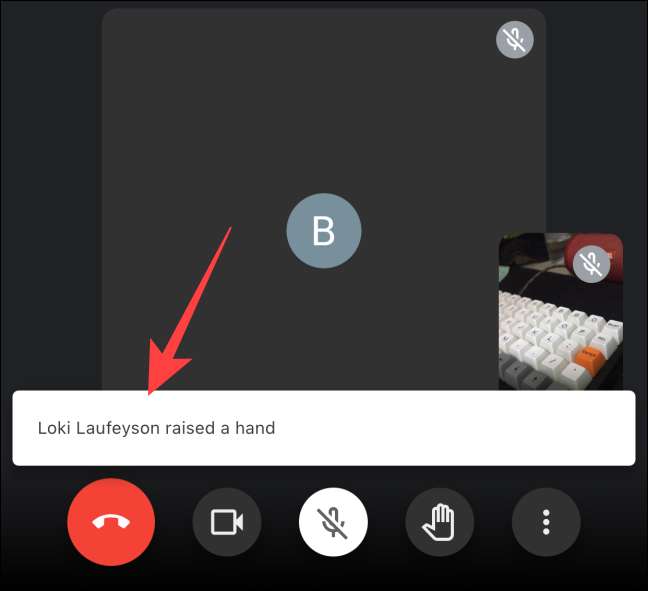
Die Schaltfläche "Erhöhte Hand" wird unten weiß. Außerdem erscheint ein winziges erhabenes Handsymbol unten links in der Video-Vorschau.
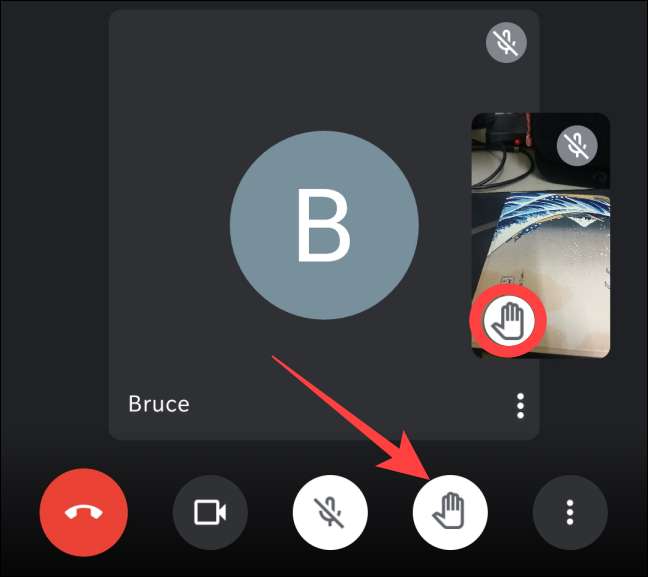
Wenn Sie einmal sprechen oder eine Frage stellen, tippen Sie auf die Schaltfläche "Unterer Hand" am unteren Rand des Bildschirms, um Ihre Hand zu senken.
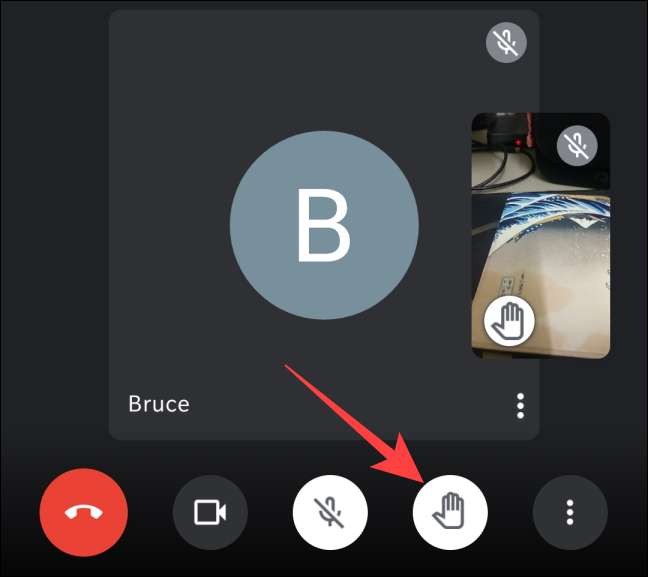
Das wird es wieder in die "erhabene Hand" drehen.
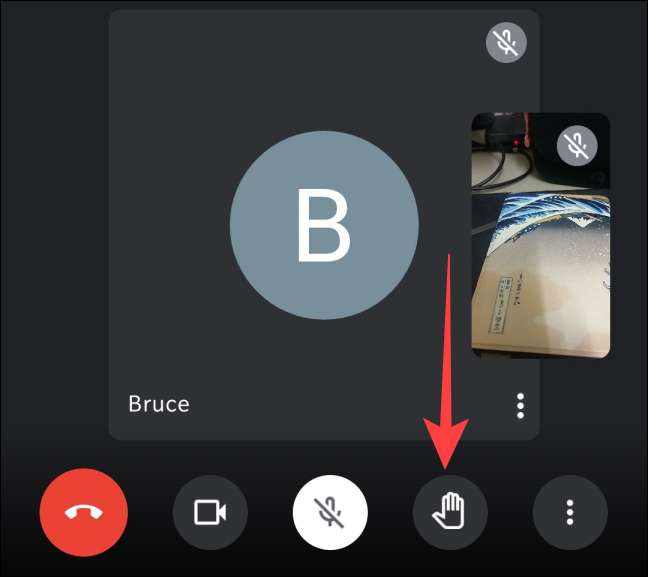
So sehen Sie sich an, wer sonst Hände in Google erhoben hat
Wenn mehrere Leute ihre Hände erhoben haben, möchten Sie vielleicht überprüfen, wann Sie Ihre Wende erwarten können. Sie können das Menü Personen verwenden, um die Warteschlange zu überprüfen.
Wählen Sie auf Ihrem Computer die Schaltfläche "Personen" am unteren Rand des Bildschirms im Browser aus.

Eine Spalte rutscht von der rechten Seite heraus, um das Menü "People" anzuzeigen, in dem der Abschnitt "Erhöhte Hände" die Personen chronologisch auflistet. Sie können ESC drücken, um das Menü "People" zu schließen.
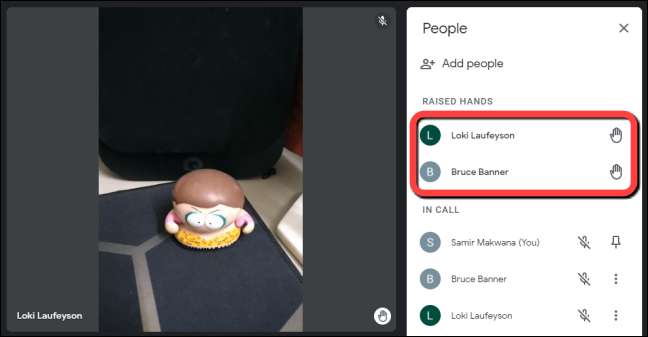
Auf dem iPhone oder Android tippen Sie oben auf den Besprechungsnamen an der Spitze.
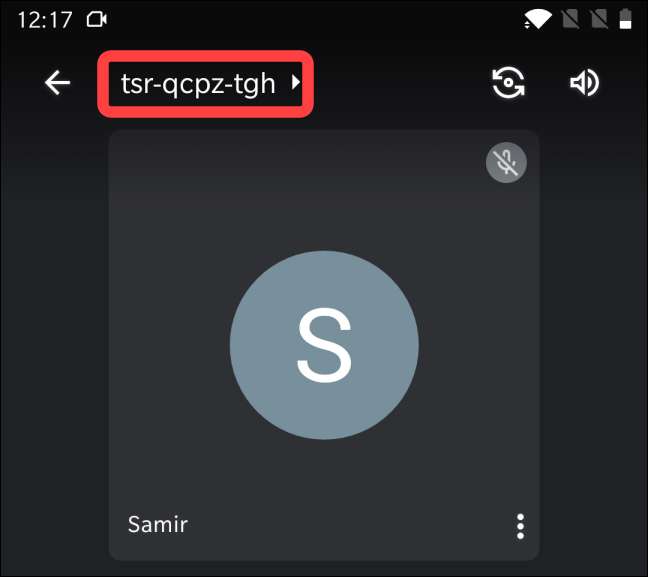
Unter dem Abschnitt "Erhöhte Hände" sehen Sie die in chronologischen Reihenfolge aufgeführten Personen.
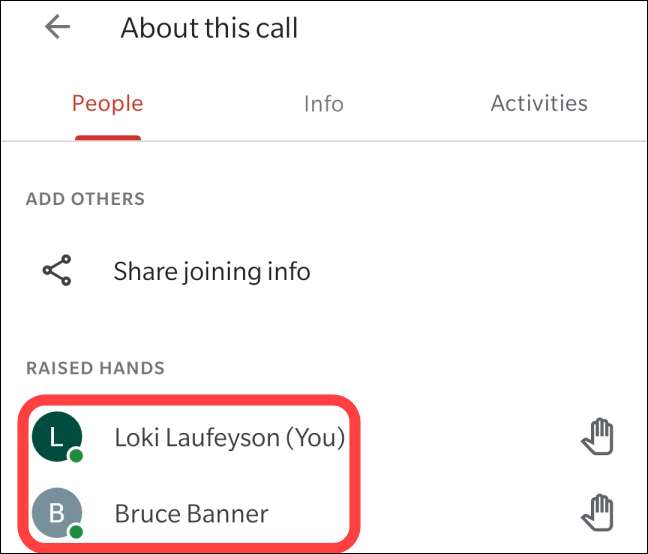
Tippen Sie auf den Pfeil neben "Über diesen Anruf", um das Menü "Personen" zu schließen.
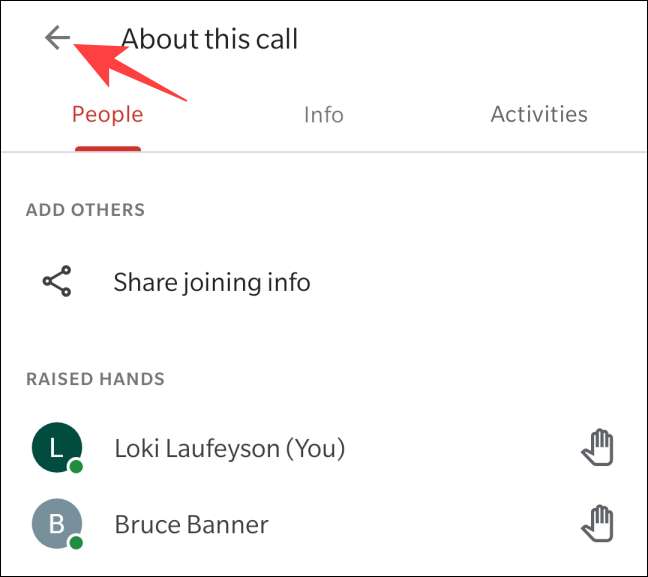
Das ist es. Sie können die Schaltfläche "Hand anheben" verwenden, um zu sprechen, und wenn Sie an der Reihe sind, können Sie auch Teilen Sie Ihren Bildschirm in Google Treffen wie du sprichst
VERBUNDEN: So teilen Sie Ihren Bildschirm in Google Treffen







